域名敲定之后,为了可以顺利买到空间和域名,我专门跑去注册了一个 PayPal。PayPal 注册好了之后,便开始准备购买空间和域名。由于网站建好之后主要针对的是国外客户,所以决定空间买到国外,这样客户的打开速度各方面体验会好一些。最终选择了名气比较大的 BlueHost。
BlueHost 的知名度不用我多说,只要是接触过建站的应该都知道。我从15年初开始建设产品官网到现在,BlueHost 的表现一直很好,很稳定。BlueHost 使用的是自建数据中心,并配备了专业的工程师团队,以确保 BlueHost 主机的性能、稳定性以及访问速度等。对于外贸建站,无疑会对网站的稳定性和访问速度更加看重,稳定性和访问速度不好,势必会影响用户体验,而我一直以来对于 SEO 的理解就是大道至简,用户体验才是 SEO 的核心和本质!
那么接下来也简单演示一下 BlueHost 的注册购买流程,希望可以帮助到有需要的朋友。
1. 首先点击进入到 BlueHost 官网首页,点击 get started now。

2. 到达这个页面你能看到有三个版本套餐可供选择,在这儿显然第三个会对我更有吸引力(第二个和第三个套餐价格一样,但是第三个套餐续费时会更贵),就以第三个套餐作为演示,至于你们可以按照自己的需求选择不同的套餐,然后点击 select。

3. 这时候进入到一个 sign up now 的界面,有两个选项,第一个是没有域名的情况下,第二个是已有域名的情况下。因为从 Bluehost 购买空间以后,一般情况下第一年会免费赠送一个域名, 所以在这就以第一个为演示。(在这儿也不建议刚开始接触建站的去别处买域名,钱倒是小问题,只是对于新手来说会比较麻烦)

4. 点击 next,如果你的域名已经被占用,页面会有提示,这样返回上一步继续选择域名,直到域名可用为止。这时你会到达完善账户信息的页面,具体需要填写的信息见下图。

5. 账户信息完善好之后,把页面滑到 package information 的界面。在这建议默认的36个月就好,也就是3年的套餐。因为三年的套餐是性价比最高的,而且空间到期续费的时候,价格可能远不止现在套餐的价格。其他的附带服务可以点掉不选。

6. 再往下就是付款信息,有信用卡的尽量用信用卡吧,因为后边我发现用 PayPal 挺坑的。上面显示的好像只有 Visa, MasterCard 和 American Express,但是后面我实测用 JCB 卡也是可以的。CVV 码就是信用卡背面签名条上数字的后三位。

虽然现在不太用 PayPal 了,但是也演示一下给没有信用卡的同学。点击 submit 之后,会把你带到 PayPal 的付款页面,检查之后付款即可。

7. 付款成功之后会把你带到下面的页面,开始创建密码。

8. 创建完密码,到达这个页面就彻底完成了,现在你可以登陆到 BlueHost 后台进行操作了。

注:建议域名空间这种东西还是要自己购买,把最基本却是最重要的东西掌握在自己手里,因为域名空间问题被建站公司威胁甚至勒索的例子屡见不鲜。很多建站公司利用外贸人对这一方面了解比较少,口口声声说自己建站的优势是用的美国空间,但结果一查机房却在中国,国外基本打不开。我相信外贸人的英文水平都不差,这几个英文界面根本难不倒你们,况且路我已经帮你们趟出来,整理成了教程,你们只需要按照教程一步一步走下来就能拥有属于你们自己的域名空间,不必担心会被建站公司牵制。
最后,现在进入 BlueHost,不翻墙的情况下绝大部分时候会跳转到 BlueHost 中国,翻墙的情况下也有很大一部分时候会跳转到 BlueHost 中国,BlueHost 中国其实是 ResellerClub 运作的主机产品,和 Bluehost 美国这两家都是同一个财团收购的子公司,也就是名义上的兄弟关系,但是他们的数据都不是互相联通的,而且中国的是独立经营的,所以大家购买主机的时候一定睁大眼睛千万不要走错地方,一定要是 BlueHost 官网!!!
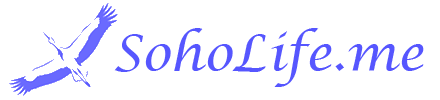

2017年8月31日 下午6:41 沙发
正不知道怎么购买,谢谢你的教程!
2017年8月31日 下午6:50 1层
@Kimi Enjoy it!
2019年4月3日 上午12:45 板凳
虽然不知道说的是什么,但看起来好厉害的样子!
2019年4月5日 下午10:00 1层
@你的灵兽看起来很好吃 哈哈,昵称不错